Win10远程连接失败怎么解决
时间:2025-07-09 19:57:40 403浏览 收藏
学习知识要善于思考,思考,再思考!今天golang学习网小编就给大家带来《Win10远程桌面无法连接解决方法》,以下内容主要包含等知识点,如果你正在学习或准备学习文章,就都不要错过本文啦~让我们一起来看看吧,能帮助到你就更好了!
Win10无法开启远程桌面或连接失败的解决方法如下:1.检查远程桌面是否启用,进入“系统”->“远程设置”勾选允许连接;2.配置防火墙允许“远程桌面”通过专用和公用网络;3.排查网络问题,确保能ping通目标IP;4.确认用户已加入“Remote Desktop Users”组;5.检查组策略“允许用户使用远程桌面服务远程连接”是否启用;6.确认3389端口未被占用或阻止;7.查看事件查看器获取错误信息;8.更新网卡驱动;9.关闭第三方安全软件。若提示身份验证错误,需调整组策略“加密 Oracle 修正”为“易受攻击”,或修改注册表AllowEncryptionOracle值为2,并安装最新系统更新。优化连接速度可采用有线网络、降低显示设置、禁用音频打印机重定向、启用RDP压缩、升级服务器硬件或使用远程桌面网关。

解决Win10无法开启远程桌面,或者远程桌面连接失败的问题,关键在于排查网络、权限和系统设置这几个方面。别着急,一步一步来,总能找到问题所在。

解决方案

检查远程桌面是否启用: 这是最基础的一步,但往往容易被忽略。在“控制面板”->“系统和安全”->“系统”中,点击“远程设置”,确保“允许远程连接到此计算机”被勾选。如果需要更安全的连接,可以选择“仅允许运行使用网络级别身份验证的远程桌面的计算机连接”。
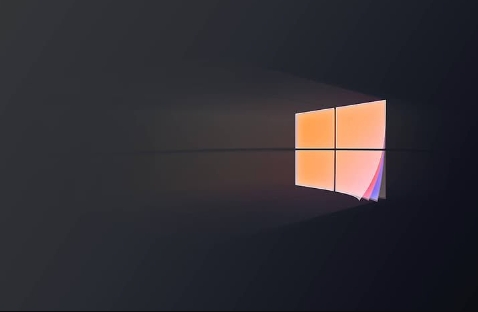
防火墙设置: Windows防火墙默认会阻止远程桌面连接。你需要允许“远程桌面”应用通过防火墙。在“控制面板”->“系统和安全”->“Windows Defender防火墙”中,点击“允许应用或功能通过Windows Defender防火墙”,找到“远程桌面”,确保勾选了“专用”和“公用”两个选项。
网络连接问题: 确保你的计算机已连接到网络,并且网络连接稳定。可以尝试ping一下目标计算机的IP地址,看看是否能ping通。如果ping不通,可能是网络配置问题,比如IP地址冲突、网关设置错误等。
用户权限: 远程连接的用户必须在“远程桌面用户”组中。可以在“计算机管理”->“本地用户和组”->“组”中找到“Remote Desktop Users”,将需要远程连接的用户添加到这个组里。
组策略设置: 有时候,组策略可能会阻止远程桌面连接。运行
gpedit.msc打开本地组策略编辑器,依次展开“计算机配置”->“管理模板”->“Windows组件”->“远程桌面服务”->“远程桌面会话主机”->“连接”,检查“允许用户使用远程桌面服务远程连接”是否已启用。端口问题: 远程桌面默认使用3389端口。如果你的网络环境比较复杂,可能需要检查端口是否被防火墙阻止,或者被其他应用程序占用。可以使用
netstat -ano命令查看端口占用情况。检查事件查看器: 如果以上方法都无法解决问题,可以查看Windows事件查看器,看看是否有相关的错误或警告信息。事件查看器位于“控制面板”->“系统和安全”->“管理工具”中。
网卡驱动问题: 极少数情况下,网卡驱动程序可能存在问题,导致远程桌面连接失败。尝试更新网卡驱动程序到最新版本。
排查第三方安全软件: 有些第三方安全软件可能会阻止远程桌面连接,尤其是那些带有防火墙功能的软件。尝试暂时禁用这些软件,看看是否能解决问题。
为什么开启了远程桌面,还是无法连接?
这可能是由多种原因造成的,但最常见的包括:
- 网络问题: 确保客户端和服务器在同一网络,或者可以通过互联网相互访问。如果服务器位于局域网内,需要配置端口转发,将3389端口映射到服务器的内网IP地址。
- 用户名或密码错误: 远程连接时输入的用户名或密码不正确。请仔细检查用户名和密码,确保输入正确。
- 远程桌面服务未启动: 确保服务器上的远程桌面服务已启动。可以在“服务”中找到“Remote Desktop Services”,确保其状态为“正在运行”。
- 服务器资源不足: 如果服务器资源不足,比如CPU占用率过高、内存不足等,可能会导致远程桌面连接失败。尝试关闭一些不必要的应用程序,释放服务器资源。
如何修改远程桌面的默认端口?
虽然不推荐,但如果确实需要修改远程桌面的默认端口,可以按照以下步骤操作:
- 打开注册表编辑器(regedit)。
- 找到
HKEY_LOCAL_MACHINE\System\CurrentControlSet\Control\Terminal Server\WinStations\RDP-Tcp。 - 找到
PortNumber键,双击打开,选择“十进制”,输入新的端口号。 - 重启计算机。
- 修改防火墙设置,允许新的端口通过。
远程桌面连接提示“身份验证错误。要求的函数不正确”怎么办?
这个错误通常是由于客户端和服务器之间的身份验证协议不匹配造成的。可以尝试以下方法解决:
- 修改组策略: 运行
gpedit.msc打开本地组策略编辑器,依次展开“计算机配置”->“管理模板”->“系统”->“凭据分配”,找到“加密 Oracle 修正”,将其设置为“已启用”,并选择“易受攻击”。 - 修改注册表: 打开注册表编辑器(regedit),找到
HKEY_LOCAL_MACHINE\SOFTWARE\Microsoft\Windows\CurrentVersion\Policies\System\CredSSP\Parameters,如果不存在Parameters项,则新建一个。在Parameters项下,新建一个DWORD (32位)值,命名为AllowEncryptionOracle,并将其值设置为2。 - 更新系统: 确保客户端和服务器都安装了最新的Windows更新。
远程桌面连接速度慢,如何优化?
远程桌面连接速度慢可能是由于网络延迟、服务器性能、客户端配置等多种因素造成的。可以尝试以下方法优化:
- 优化网络: 确保网络连接稳定,带宽充足。尽量避免使用无线网络连接,使用有线网络连接可以获得更好的性能。
- 调整显示设置: 降低颜色质量、屏幕分辨率,可以减少数据传输量,提高连接速度。
- 禁用音频和打印机重定向: 如果不需要在远程会话中使用音频和打印机,可以禁用这些功能,减少数据传输量。
- 使用RDP压缩: 启用RDP压缩可以减少数据传输量,提高连接速度。可以在远程桌面连接客户端的“体验”选项卡中进行设置。
- 升级服务器硬件: 如果服务器性能不足,可以考虑升级服务器硬件,比如CPU、内存等。
- 使用远程桌面网关: 如果需要通过互联网连接到远程桌面,可以使用远程桌面网关,提高连接的安全性和性能。
理论要掌握,实操不能落!以上关于《Win10远程连接失败怎么解决》的详细介绍,大家都掌握了吧!如果想要继续提升自己的能力,那么就来关注golang学习网公众号吧!
-
501 收藏
-
501 收藏
-
501 收藏
-
501 收藏
-
501 收藏
-
132 收藏
-
247 收藏
-
366 收藏
-
334 收藏
-
291 收藏
-
228 收藏
-
449 收藏
-
157 收藏
-
326 收藏
-
500 收藏
-
215 收藏
-
487 收藏
-

- 前端进阶之JavaScript设计模式
- 设计模式是开发人员在软件开发过程中面临一般问题时的解决方案,代表了最佳的实践。本课程的主打内容包括JS常见设计模式以及具体应用场景,打造一站式知识长龙服务,适合有JS基础的同学学习。
- 立即学习 543次学习
-

- GO语言核心编程课程
- 本课程采用真实案例,全面具体可落地,从理论到实践,一步一步将GO核心编程技术、编程思想、底层实现融会贯通,使学习者贴近时代脉搏,做IT互联网时代的弄潮儿。
- 立即学习 516次学习
-

- 简单聊聊mysql8与网络通信
- 如有问题加微信:Le-studyg;在课程中,我们将首先介绍MySQL8的新特性,包括性能优化、安全增强、新数据类型等,帮助学生快速熟悉MySQL8的最新功能。接着,我们将深入解析MySQL的网络通信机制,包括协议、连接管理、数据传输等,让
- 立即学习 500次学习
-

- JavaScript正则表达式基础与实战
- 在任何一门编程语言中,正则表达式,都是一项重要的知识,它提供了高效的字符串匹配与捕获机制,可以极大的简化程序设计。
- 立即学习 487次学习
-

- 从零制作响应式网站—Grid布局
- 本系列教程将展示从零制作一个假想的网络科技公司官网,分为导航,轮播,关于我们,成功案例,服务流程,团队介绍,数据部分,公司动态,底部信息等内容区块。网站整体采用CSSGrid布局,支持响应式,有流畅过渡和展现动画。
- 立即学习 485次学习
